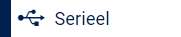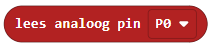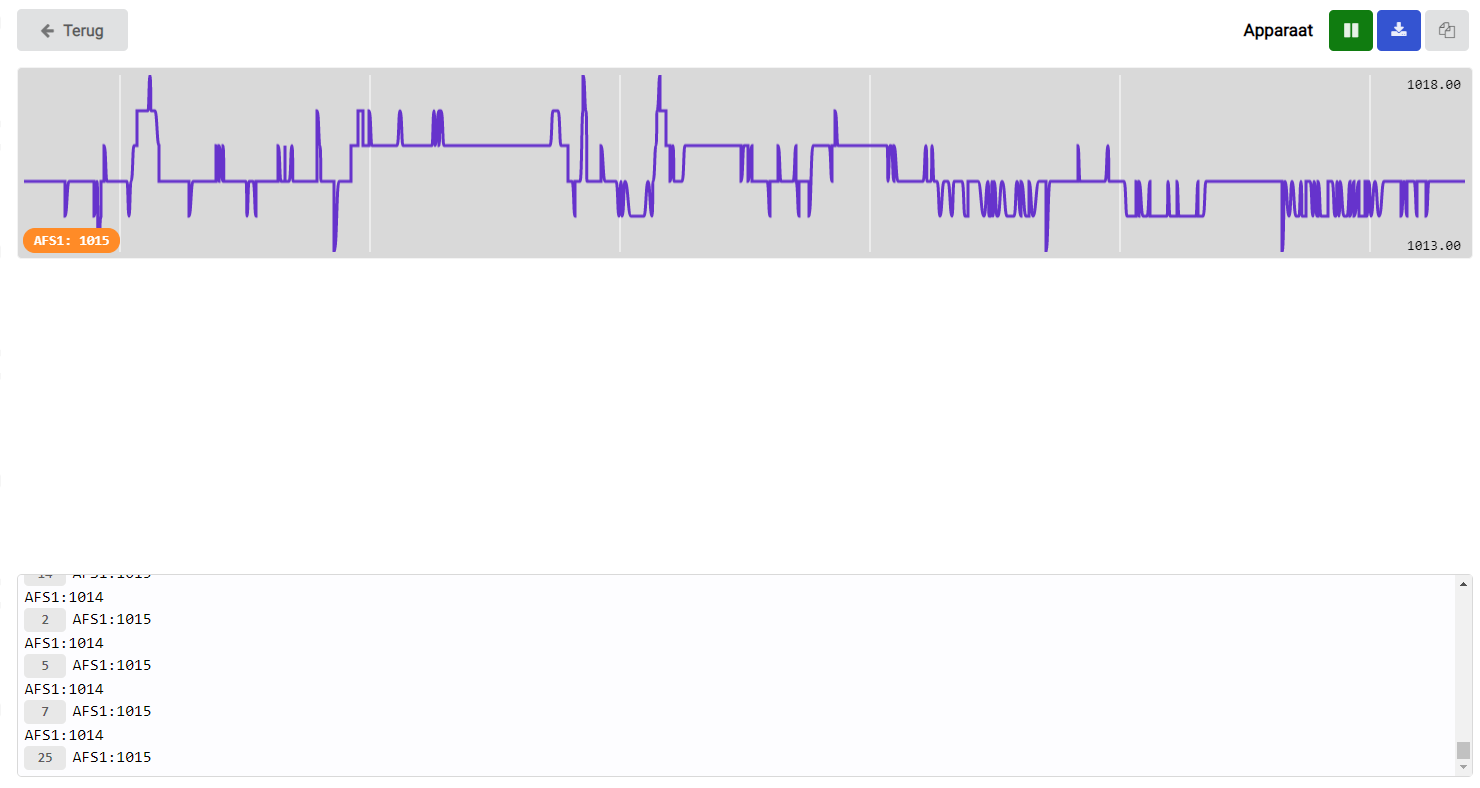OpgaveWe hebben een gang met 1 centraal licht (wij gebruiken het LED-scherm van de Micro:bit). We willen dat dit licht voor een 20-tal seconden aan springt als een sensor beweging detecteert.
|
Volgt later
|
Benodigheden1x Micro:bit
1x TCRT5000 infraroodsensor 3x Snoer met krokodillenklemmen (rood, zwart en ander kleur vb. geel) 3x Jumperwires M-F (rood, zwart en zelfde ander kleur vb. geel) |
We leren:
|
Uitleg
|
|
|
In het filmpje merkten we op dat digitaal niet werkt bij de micro:bit. Ondertussen weten we dat je op de pinnen 0,1 en 2 enkel analoog kan werken.
Stappenplan oefening starten
- Surf naar Makecode
- Helemaal onderaan de pagina kan je eventueel de taal wijzigen naar Nederlands (Dutch).
- Klik op "Nieuw Project" bij "Mijn projecten".
- Vervang bij titel "zonder titel" door "BAS1 Automatisch ganglicht".
- Sla je bestand op.
2- Sensor testen en uitlezen.
3- Programma maken
|
Nu heb je alles om aan de slag te gaan en je code te maken.
As je niet goed weet hoe je moet starten kan je hiernaast een tip krijgen. Dan krijg je de blokken te zien die je nodig hebt. Als je hiervan gebruik maakt, moet je dit per afbeelding beschouwen alsof de leraar je geholpen heeft. |
|
Downloaden naar Microbit
Als alles op de simulatie goed werkt, kunnen we nu het programma op onze Micro:Bit zetten.
- Sluit je micro:Bit aan.
- Klik op "downloaden".
- Er verschijnt een kader met uitleg hoe je moet downloaden. Je mag deze weg klikken door op het kruisje te klikken.
- In de map "downloads" kan je een bestand vinden met naam "BAS1 Automatisch ganglicht.hex".
Verplaats dit naar de verwisselbare schijf "MICROBIT". - Geniet van je code op de Micro:bit!
Upgraden niveau
|
Tips
|
Proudly powered by Weebly